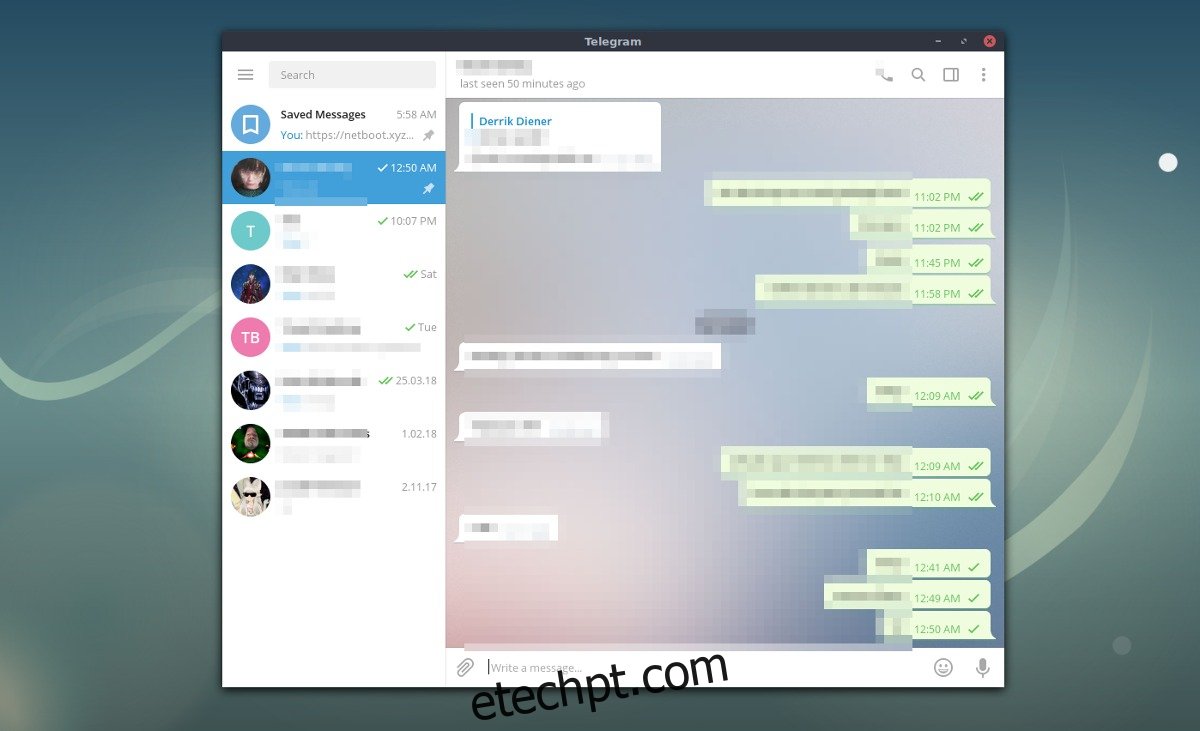Existem muitas maneiras diferentes de instalar o Telegram no Linux. Neste artigo, abordaremos todas as diferentes maneiras de executar esse programa em seu sistema. Abordaremos instruções para Ubuntu, Fedora, Debian e Arch Linux. Também veremos como fazer com que o pacote Telegram Snap e o programa Flatpak funcionem.
ALERTA DE SPOILER: Role para baixo e assista ao tutorial em vídeo no final deste artigo.
Nota: se você tiver problemas ao instalar o Telegram no Linux, considere experimentar o aplicativo da web como uma alternativa.
últimas postagens
Ubuntu
O aplicativo de bate-papo do Telegram não tem um lançamento oficial, pois os desenvolvedores preferem apenas colocar um binário genérico para download. Além disso, o Ubuntu não o empacota oficialmente de forma alguma. Como não está nas fontes primárias de software, os usuários que desejam instalar o Telegram como qualquer outro programa no Ubuntu precisarão primeiro adicionar um PPA ao sistema.

Para adicionar o PPA, abra uma janela de terminal e digite o comando abaixo.
sudo add-apt-repository ppa:atareao/telegram
O comando “add-apt-repository” adiciona a fonte do software Telegram ao Ubuntu. A partir daqui, você precisará atualizar o Ubuntu, para que ele possa ver o Telegram PPA.
sudo apt update
Depois que a “atualização” terminar no terminal, use o comando apt para instalar o pacote mais recente do Telegram em seu sistema.
sudo apt install telegram
Quer desinstalar o Telegram do Ubuntu? Tente este comando:
sudo apt remove telegram
Debian
Infelizmente, obter um pacote Deb nativo e instalável é um pouco mais difícil no Debian do que no Ubuntu porque o Debian não suporta PPAs do Ubuntu. Aqueles que usam o Debian Sid devem ser capazes de executar um comando simples para fazê-lo funcionar. No entanto, as versões mais recentes do sistema operacional Debian (incluindo Stable) não têm a mesma sorte.
Telegrama para Debian Sid
sudo apt-get install telegram-desktop
Desinstale do Sid com:
sudo apt-get remove telegram-desktop
Telegram para outras versões do Debian
Baixar o binário mais recente do Sid Telegram não funcionará porque as versões mais recentes do sistema operacional não têm as dependências corretas. Como resultado, ele se recusará a instalar. Se você estiver em uma versão mais recente do Debian, considere isso uma causa perdida e instale o Telegram via pacote Snap, Flatpak ou o binário genérico.
Arch Linux

O Telegram não está nas fontes oficiais de software do Arch, mas isso não importa, pois existem várias versões do cliente oficial do Telegram no AUR. Especificamente, o telegram-desktop-bin pacote e o telegram-desktop-git pacote.
Esses pacotes não são os mesmos. Aqueles que optam por instalar o pacote telegram-desktop-git precisam compilar todo o código-fonte manualmente. A construção leva muito tempo, mas pode ser benéfica se você quiser otimizar o programa.
Por outro lado, o telegram-desktop-bin pega a versão pré-compilada do Telegram disponível gratuitamente no site e gera rapidamente um pacote Arch instalável. Neste tutorial, focaremos no pacote Telegram Bin.
Para instalar, primeiro use a ferramenta de pacote Pacman para instalar o pacote git, pois é necessário interagir com o AUR.
sudo pacman -S git
Em seguida, use a ferramenta Git para obter os arquivos PKGBUILD mais recentes do Telegram para o seu PC.
git clone https://aur.archlinux.org/telegram-desktop-bin.git
Usando o CD, mova o terminal para a nova pasta Telegram Bin.
cd telegram-desktop-bin
Execute makepkg. Este comando diz ao Arch para gerar um pacote nativo, bem como instalar todas as dependências necessárias. Tenha em mente que usar -si pode não instalar todas as dependências. Se isso acontecer, consulte a página AUR do telegram-desktop-bin.
Desinstale o Telegram do Arch com o seguinte comando:
sudo pacman -R telegram-desktop-bin
Fedora
Para que o Telegram funcione no Fedora, primeiro você precisa habilitar os repositórios de software RPM Fusion. Abra um terminal e digite os seguintes comandos. Substitua X pelo número da versão de lançamento do Fedora que você está usando atualmente.
sudo dnf install https://download1.rpmfusion.org/free/fedora/rpmfusion-free-release-X.noarch.rpm -y
Em seguida, use a ferramenta de pacote DNF para instalar o Telegram.
sudo dnf install telegram-desktop
Desinstale o aplicativo Telegram do Fedora com este comando DNF:
sudo dnf remove telegram-desktop
Instruções do Pacote Snap

Usando um sistema operacional Linux que não possui um pacote nativo do Telegram? Não se preocupe, se o seu sistema operacional tiver suporte para o formato de pacote Snap, você poderá instalar o cliente de bate-papo de qualquer maneira. Para fazer o Snaps funcionar, acesse nosso tutorial e siga as instruções. Quando terminar, abra um terminal e digite o seguinte comando snap para obter a versão mais recente do Telegram!
sudo snap install telegram-desktop
Desinstale o Telegram Snap usando este comando no terminal:
sudo snap remove telegram-desktop
Instruções Flatpak
Outra ótima maneira de obter o Telegram no desktop Linux é com o Flatpak. Para instalá-lo, primeiro siga nossas instruções sobre como colocar o Flatpak em funcionamento. Depois disso, tudo o que você precisa fazer é executar um comando no terminal e o programa estará pronto para uso.
Nota: ao instalar o Telegram Flatpak, certifique-se de dizer “sim” quando ele pedir para adicionar o repositório Flathub.
sudo flatpak install --from https://flathub.org/repo/appstream/org.telegram.desktop.flatpakref
Precisa desinstalar o Telegram Flatpak? Siga estas instruções:
sudo flatpak uninstall org.telegram.desktop
Binário
Se o seu PC Linux não suporta Snaps ou Flatpaks, o Telegram tem um binário para download e autoatualizável para download. Para obtê-lo, dirija-se ao website oficial, e clique em “Telegram para PC/Mac/Linux”. Baixe o pacote tar.xz mais recente. A partir daqui, abra o gerenciador de arquivos e clique com o botão direito do mouse no arquivo. Deve ter “tsetup” no nome do arquivo.
Arraste a pasta “Telegram” para o diretório /home/username/. Em seguida, abra a pasta e clique duas vezes no programa que diz “Telegram”. Ele deve abrir instantaneamente e estar pronto para uso.